OMEN Gaming Hubが更新されない:修正するための3つの方法
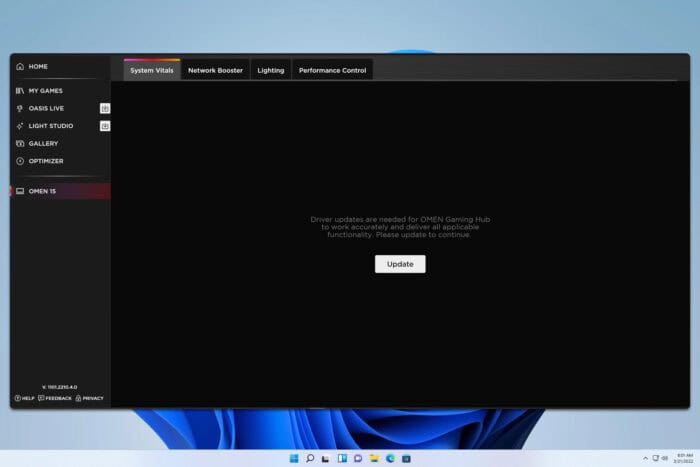 多くのユーザーにとって、OMEN Gaming Hubが更新されず、アプリを使用することができなくなってしまうことがあります。更新が必要というメッセージが表示され続けます。しかし、以下の手順に従うことでこれを修正できます。
多くのユーザーにとって、OMEN Gaming Hubが更新されず、アプリを使用することができなくなってしまうことがあります。更新が必要というメッセージが表示され続けます。しかし、以下の手順に従うことでこれを修正できます。
OMEN Gaming Hubが更新されない場合、何をすれば良いですか?
1. アプリをリセットする
- スタートメニューを開き、設定を選択します。
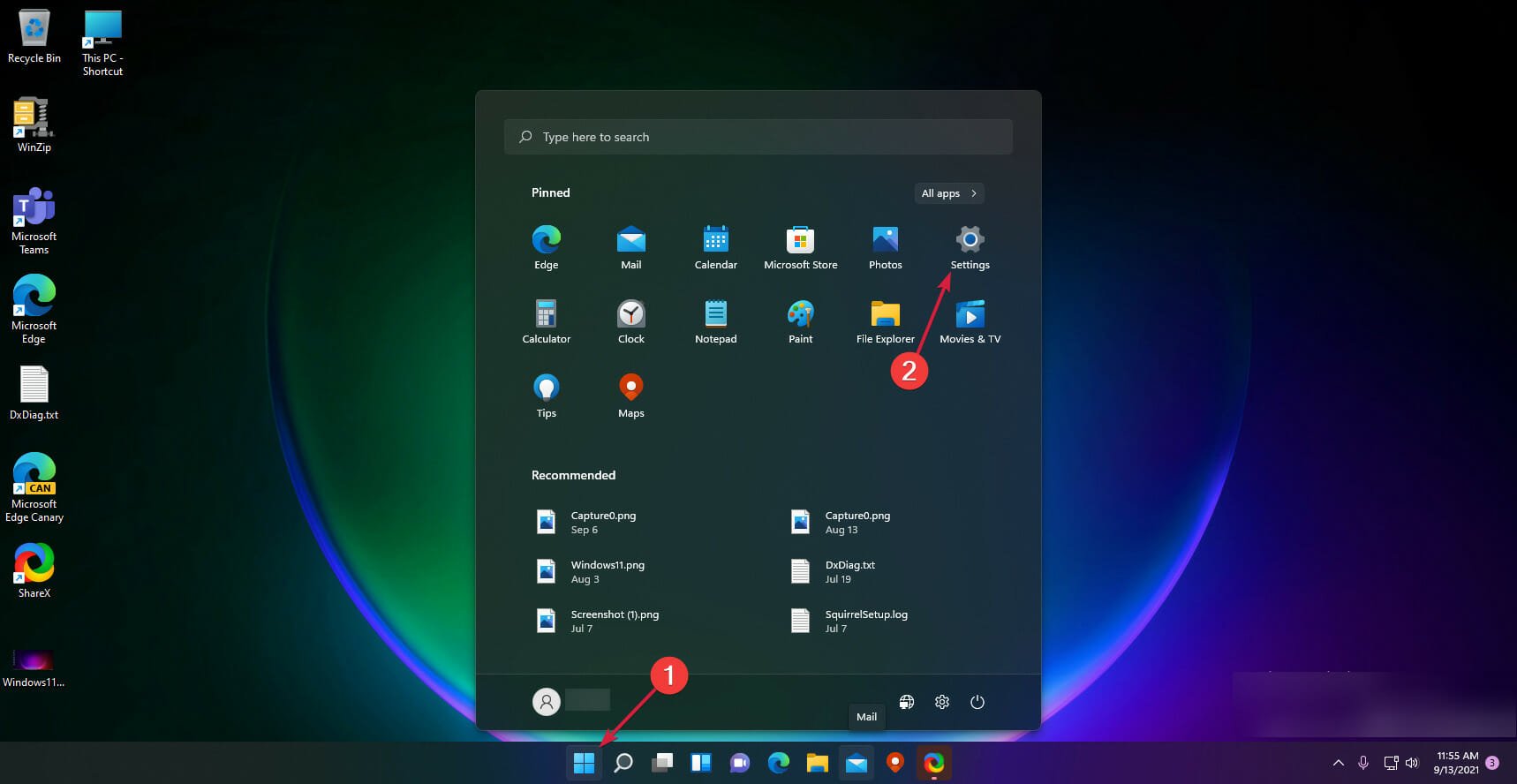
- アプリに移動し、インストール済みアプリを選択します。
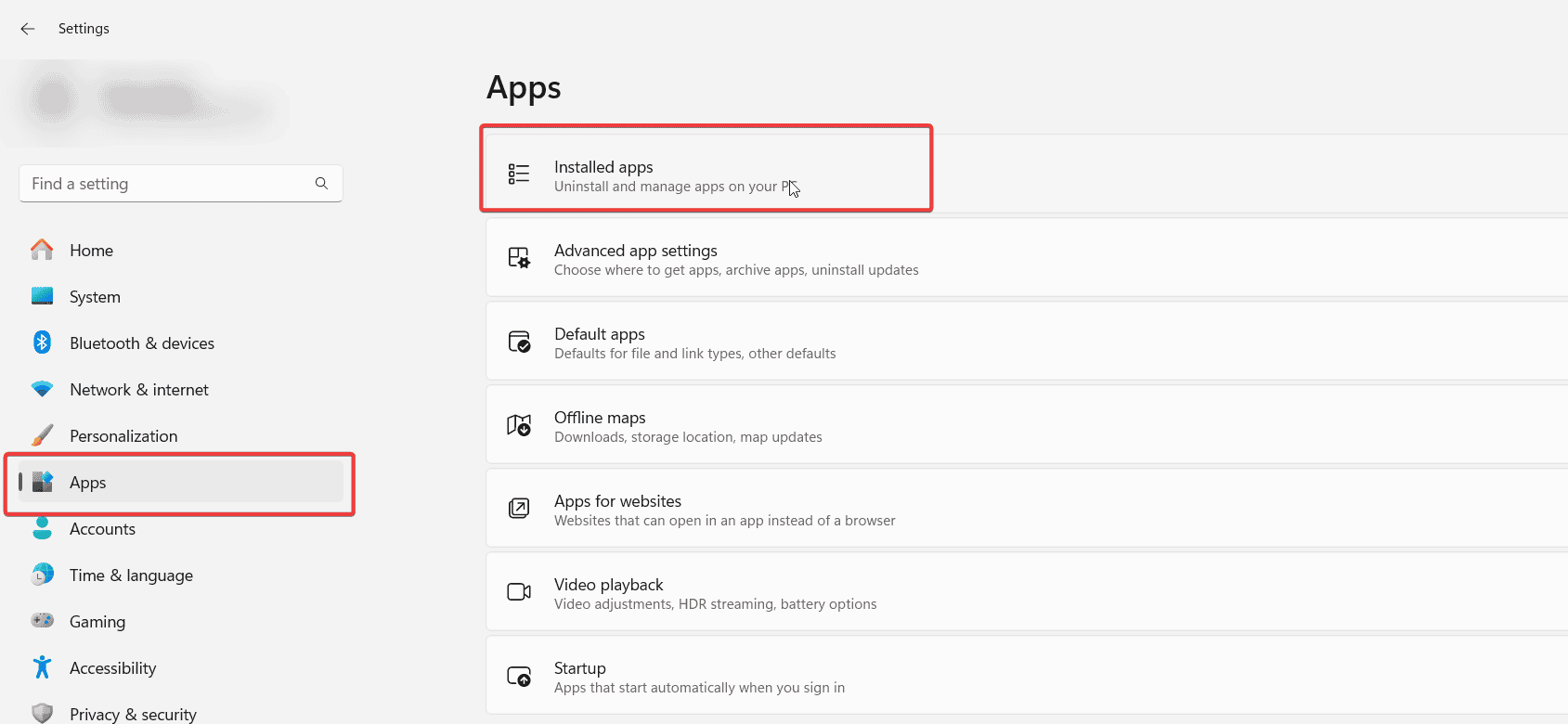
- OMEN Gaming Hubを見つけて、その横の3つのドットをクリックします。詳細オプションを選択します。
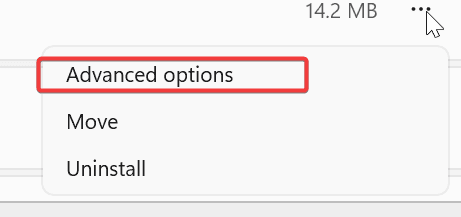
- 次に、修復ボタンをクリックします。
- プロセスが終了するまで待ちます。
- 次に、リセットをクリックし、プロセスが終了するまで待ちます。
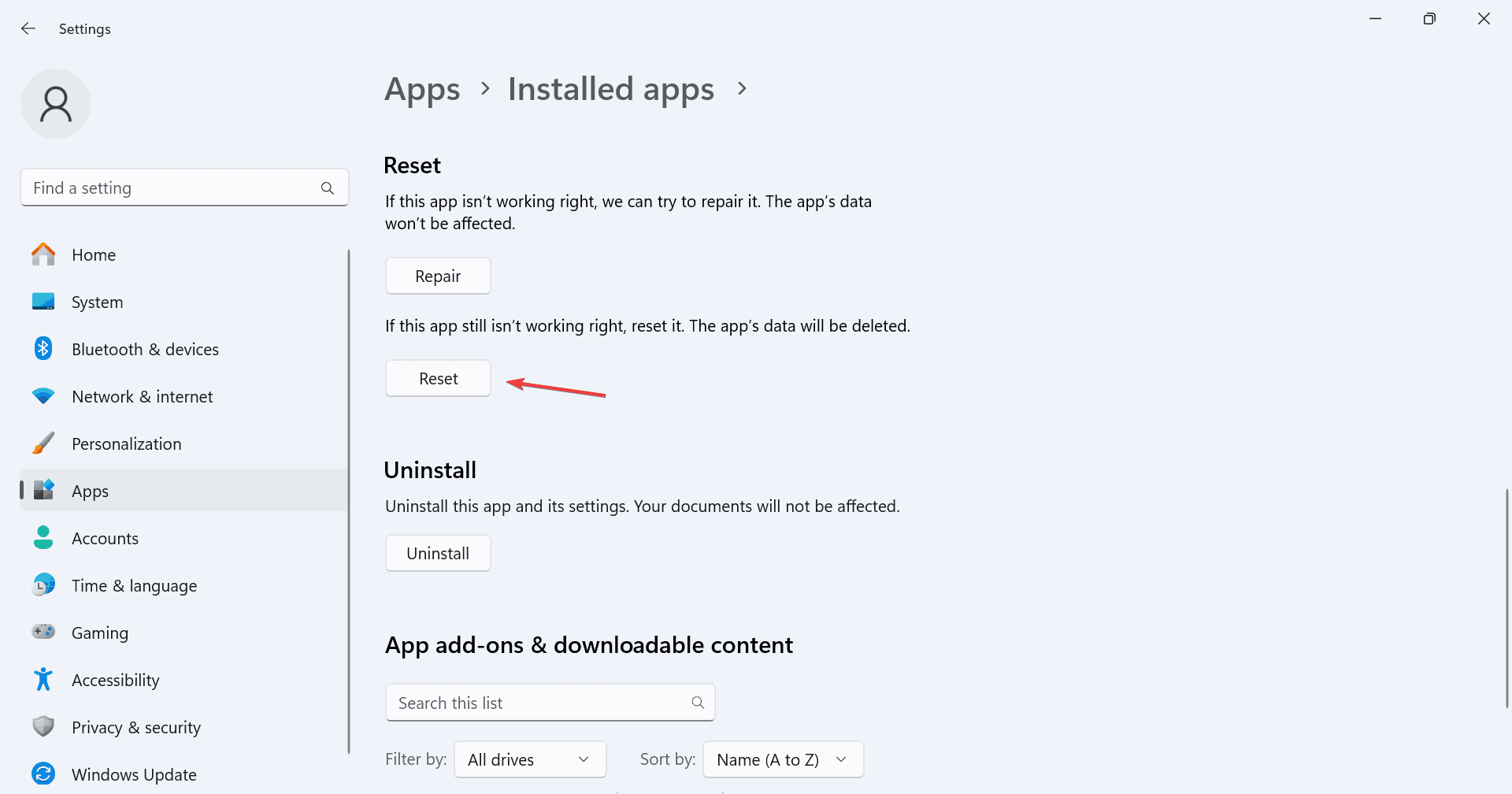
完了したら、OMEN Gaming Hubがまだ更新できないか確認してください。
2. インターネット接続を切断する
- 更新プロセス中に、Wi-Fiを無効にするか、Ethernetケーブルを抜きます。
- 更新プロセスが失敗するまで、1〜2分待ちます。
- インターネット接続を再度有効にし、更新を再ダウンロードしてみてください。
いくつかのユーザーは、ソフトウェアを起動する前にインターネット接続を切断することを提案していますので、それも試してみてください。 このトピックについて詳しく読む
- 購入するべきWindows 11搭載のHPデスクトップコンピューター
- $1,199のHP 2025ノートパソコンが今なら$369 — Windows 11 Proと生涯版Office付き
- iTunesMobileDevice.dllがコンピューターから欠落しています [解決済み]
- SYNSOACC.DLLが見つかりません:Cubaseで修正する方法
- 修正:Omen Gaming Hubのアンダーボルティングが機能しない
3. OMENCap SDKをダウンロードする
- OMENCap SDKをダウンロードします。
- ダウンロードが完了したら、セットアップファイルを実行し、指示に従います。
- これを行った後、PCが自動的に再起動します。
- Windowsが起動したら、問題が解決されているか確認してください。
OMEN Gaming Hubが更新されない、または更新が0で止まっている場合は、ソフトウェアやネットワーク接続に問題がある可能性が高いですが、私たちの解決策で簡単に修正できます。何も効果がない場合は、OMEN Gaming Hubを削除して再度ダウンロードする必要があります。
これが遭遇する唯一の問題ではなく、OMEN Gaming Hubがインストールし続ける場合に何をすれば良いかについてのガイドもありますので、見逃さないでください。また、多くの人が「この地域ではOMEN Gaming Hubがサポートされていない」というメッセージを報告していますが、それに対処する方法についてもガイドがあります。
離れる前に、OMEN Gaming Hubが常にバックグラウンドで実行されている場合に何をすれば良いかについての最新のガイドにも興味があるかもしれません。













